Χρησιμοποιήστε το παράθυρο διαλόγου Επιλογές περιήγησης για να εμφανίσετε ή να αποκρύψετε ομάδες αντικειμένων βάσης δεδομένων που εμφανίζονται στο παράθυρο περιήγησης, να διαχειριστείτε προσαρμοσμένες κατηγορίες και ομάδες, να ορίσετε επιλογές εμφάνισης και να ανοίξετε αντικείμενα βάσης δεδομένων στο παράθυρο περιήγησης με ένα ή διπλό κλικ του ποντικιού.
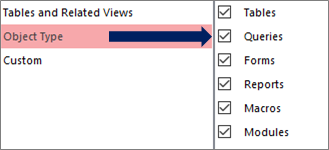
Επιλέξτε μια κατηγορία στα αριστερά για να εμφανίσετε τις ομάδες που έχουν εκχωρηθεί στα δεξιά.
Για πληροφορίες παρασκηνίου, ανατρέξτε στο θέμα Χρήση του παραθύρου περιήγησης και Προσαρμογή του παραθύρου περιήγησης.
Επιλογές ομαδοποίησης
Χρησιμοποιήστε αυτές τις επιλογές για να εμφανίσετε ή να αποκρύψετε τις ομάδες στις προκαθορισμένες κατηγορίες και για να δημιουργήσετε και να διαχειριστείτε προσαρμοσμένες κατηγορίες και ομάδες.
Κατηγορίες
Για να διαχειριστείτε τις προκαθορισμένες και προσαρμοσμένες κατηγορίες στο παράθυρο περιήγησης, κάντε τα εξής:
-
Για να δείτε τις ομάδες που έχουν εκχωρηθεί σε μια κατηγορία στην Ομάδες για <ενότητα Όνομα κατηγορίας>, επιλέξτε μια κατηγορία.
Για παράδειγμα, εάν επιλέξετε Πίνακες και σχετικές προβολές στην περιοχή Κατηγορίες, θα δείτε μια λίστα των αντιστοιχισμένων αντικειμένων στην περιοχή Ομάδες για "Πίνακες και σχετικές προβολές".
-
Για να αναδιατάξετε τη λίστα των προσαρμοσμένων κατηγοριών, εάν έχουν οριστεί, επιλέξτε μία και, στη συνέχεια, κάντε κλικ στο επάνω ή το κάτω βέλος. Στο παρακάτω παράδειγμα, έχετε μια προσαρμοσμένη κατηγορία για όλα τα αντικείμενα Northwind Traders:

Σημείωση Δεν μπορείτε να αναδιατάξετε τις προκαθορισμένες κατηγορίες "Πίνακες" και "Σχετικές προβολές " και "Τύπος αντικειμένου", οι οποίες συνήθως εμφανίζονται στο επάνω μέρος της λίστας "Κατηγορίες " και του παραθύρου περιήγησης.
-
Για να τροποποιήσετε τις προσαρμοσμένες κατηγορίες, κάντε τα εξής:
-
Προσθήκη Για να δημιουργήσετε μια νέα προσαρμοσμένη κατηγορία, επιλέξτε Προσθήκη στοιχείου και, στη συνέχεια, πληκτρολογήστε το όνομα στο πλαίσιο.
-
Διαγραφή Για να καταργήσετε μια προσαρμοσμένη κατηγορία, επιλέξτε Διαγραφή στοιχείου και, στη συνέχεια, επιβεβαιώστε τη λειτουργία.
-
Μετονομάσετε Για να αλλάξετε το όνομα μιας προσαρμοσμένης κατηγορίας, επιλέξτε Μετονομασία στοιχείου και, στη συνέχεια, πληκτρολογήστε το όνομα.
Σημείωση Δεν μπορείτε να τροποποιήσετε τις προκαθορισμένες κατηγορίες, πίνακες και σχετικές προβολές και τύπο αντικειμένου.
-
Ομάδες για <όνομα κατηγορίας>
Για να διαχειριστείτε τις ομάδες που έχουν εκχωρηθεί στην κατηγορία που έχει επιλεγεί στην ενότητα Κατηγορίες , κάντε τα εξής:
-
Για να εμφανίσετε ή να αποκρύψετε μια ομάδα στο παράθυρο περιήγησης, επιλέξτε ή καταργήστε την επιλογή του πλαισίου ελέγχου δίπλα στο προκαθορισμένο όνομα ή το όνομα της ομάδας.
-
Για να αλλάξετε τη σειρά των ομάδων μιας προσαρμοσμένης κατηγορίας, επιλέξτε την ομάδα που θέλετε να μετακινήσετε και, στη συνέχεια, κάντε κλικ στο επάνω ή το κάτω βέλος που εμφανίζεται δίπλα της. Στο παρακάτω παράδειγμα, έχετε μια προσαρμοσμένη ομάδα για όλα τα αντικείμενα που σχετίζονται με προμηθευτές:

-
Για να τροποποιήσετε τις ομάδες μιας προσαρμοσμένης κατηγορίας, κάντε τα εξής:
-
Προσθήκη Για να δημιουργήσετε μια προσαρμοσμένη ομάδα, επιλέξτε Προσθήκη ομάδας.
-
Διαγραφή Για να καταργήσετε μια κατηγορία, επιλέξτε μια προσαρμοσμένη ομάδα, επιλέξτε Διαγραφή ομάδας και, στη συνέχεια, επιβεβαιώστε τη λειτουργία.
-
Μετονομάσετε Για να αλλάξετε το όνομα μιας κατηγορίας, επιλέξτε ένα όνομα προσαρμοσμένης ομάδας, επιλέξτε Μετονομασία ομάδας και, στη συνέχεια, πληκτρολογήστε το όνομα.
-
Σημείωση Δεν μπορείτε να τροποποιήσετε ομάδες που έχουν αντιστοιχιστεί στις προκαθορισμένες κατηγορίες Πίνακες και προβολές και Τύπος αντικειμένου .
Επιλογές εμφάνισης
Για να ορίσετε επιλογές εμφάνισης, κάντε τα εξής:
-
Εμφάνιση κρυφών αντικειμένων Επιλέξτε την εμφάνιση κρυφών αντικειμένων βάσης δεδομένων στο παράθυρο περιήγησης. Αυτή η ρύθμιση είναι απενεργοποιημένη από προεπιλογή.
-
Εμφάνιση αντικειμένων συστήματος Επιλέξτε Εμφάνιση πινάκων συστήματος και άλλων αντικειμένων συστήματος στο παράθυρο περιήγησης. Αυτή η ρύθμιση είναι απενεργοποιημένη από προεπιλογή.
Από προεπιλογή, ορισμένα αντικείμενα συστήματος είναι κρυφά στην Access. Για να δείτε όλα τα αντικείμενα συστήματος, ενεργοποιήστε επίσης την επιλογή Εμφάνιση κρυφών αντικειμένων .
Άνοιγμα αντικειμένων με
Για να ελέγξετε πόσα κλικ ανοίγουν ένα αντικείμενο, κάντε τα εξής:
-
Μονό κλικ Επιλέξτε για άνοιγμα με ένα μόνο κλικ του ποντικιού.
-
Κάντε διπλό κλικ Επιλέξτε για άνοιγμα με διπλό κλικ του ποντικιού. Αυτή είναι η προεπιλεγμένη ρύθμιση.










